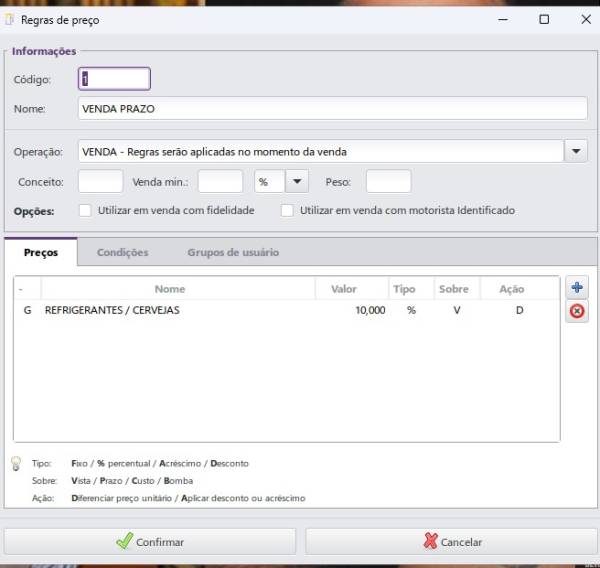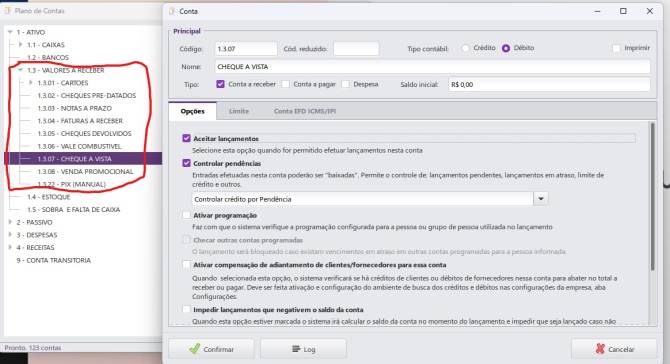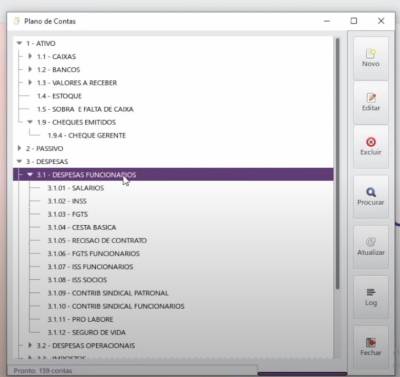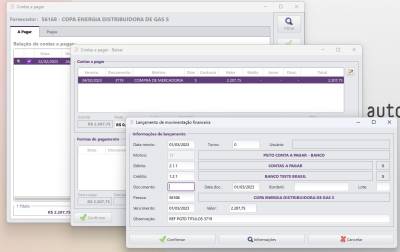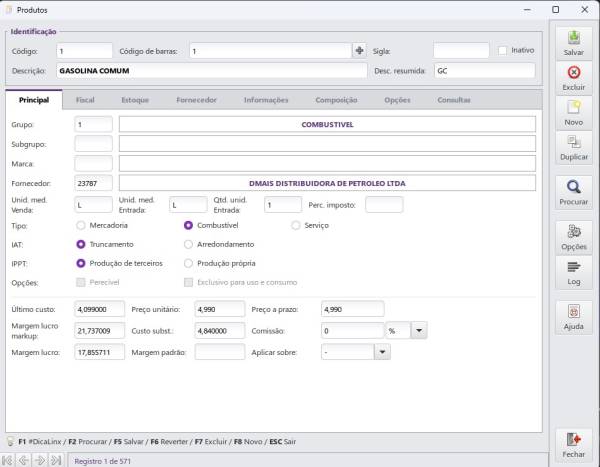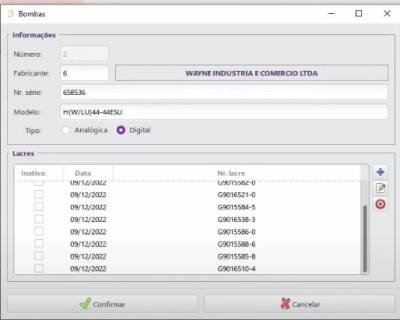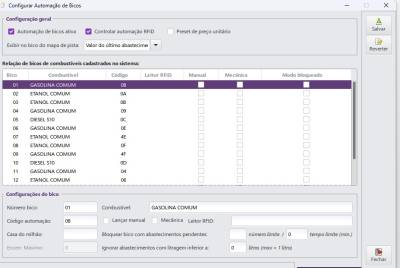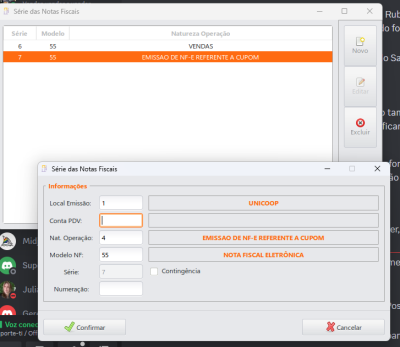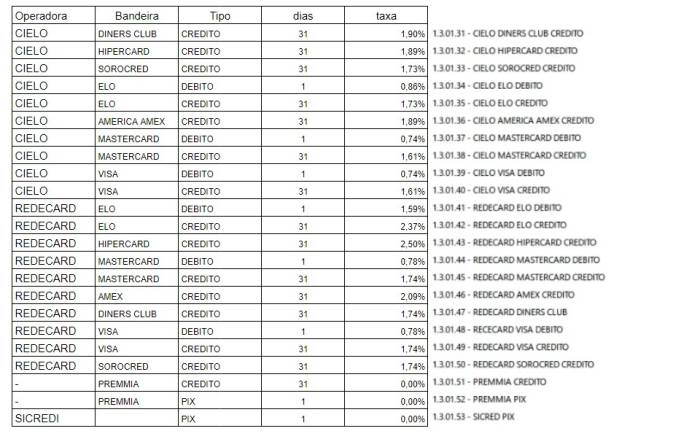Table of Contents
Cadastro inicial
Cadastros para emissão Consumo próprio
Para usar a opção de Registrar consumo próprio no PDV efetive os seguintes cadastros:
- Cadastrar uma natureza de operação USO E CONSUMO, tipo operação 1, acrescente o CFOP 5927 e CST 060.
- Cadastrar outra natureza de operação USO E CONSUMO ENTRADA, tipo de operação 2 (COMPRA), cadastre os CFOPs de entrada conforme orientado pelo contador, Ex. 1.407, 2.407, 2.556, 1.653 e 1.556.
- Cadastre uma série de nota fiscal específica com Nat.Operação USO E CONSUMO, modelo NF 55 com numeração 1.
Observação:
- Para emissão da NFe de consumo no PDV, entre em Caixa/Estoque/Consumo/Registrar, selecione a natureza USO E CONSUMO e demais informações, lance os itens e confirme no F5.
Cadastro/Clientes
Delimitando crédito para clientes
- Entre em Cadastro/Clientes, selecione o cliente, vá em Politica Comercial/Contas, edite a conta NOTA A PRAZO e altere o campo Limite de Credito para o valor limite, salve. Após alterado, a coluna Venc.Grupo mostrará uma checkbox desmarcada.
- Garanta que o grupo de pessoas relacionado ao cliente libere venda a prazo em Contas.
- Outras informações aqui.
Compensação de adiantamento para contas a receber
- Efetuar a configuração como descrito neste link.
- A baixa pode ser feita no Gerencial ou no Caixa PDV (opção 9-Recebimentos).
Cadastro de preços especiais por cliente
- No momento da venda, cada cliente pode ter um preço especial específico ou desconto aplicado, entre na aba Politica Comercial/Regras de Preço e clique no botão +. Selecione o combustível ou produto que vai ter seu preço alterado, coloque o campo Tipo para F, Sobre V e Ação A, também troque o Preço.
- Para cadastrar um preço especial nos combustíveis e um desconto/acréscimo geral para os demais produtos para um determinado cliente com forma de pagamento Notas a PRazo, no cadastro de Cliente/Regra de Preço, inclua os combustíveis na regra de preço, depois inclua uma regra TODOS OS PRODUTOS e defina o tipo do desconto/acréscimo e demais dados. Também marque a forma de pagamento necessária para validar a regra.
Cadastro de fechamentos para faturamento
- Na aba Contas você pode incluir uma conta individual ou pode usar a conta padrão do grupo de clientes.
- Inclua uma conta contendo:
- Informações/Conta : 1.3.03
- Na aba Limites/Vencimentos
- Vencimento: MENSAL (exemplo)
- Inicio periodo: 1
- Prazo vencimento : 5 dias (exemplo)
- Em Geral podem ser configurados diversos ajustes em relação ao faturamento e bloqueios
- Na aba Faturamento
- Marcar Faturar lançamentos
- Na aba Opções marcar Emitir nota fiscal de faturamento.
- Na aba Principal/Conta Fatura por 1.3.04
- Tipo Vencimento: É quantos dias serão adicionados após o fechamento do período. Ex. Se quiser 30 dias, use MENSAL (exemplo), se quiser 6 dias, use DIAS e prazo vencimento = 6.
- Prazo Vencto: 5 (ATENÇÃO: Como será usado a data de referência no ultimo dia do período de fechamento, sempre coloque N+1 como prazo de vencimento, Ex. Se o cliente fecha MENSAL pra pagar dia 10, colocar data de referência na geração para ultimo dia do fechamento (ex. 31/05/2023), colocar em Prazo Vencto = 11.)
- Portador: 1 - Faz o cadastro do cliente para emissão de boleto bancário no fechamento. Fazer cadastrado do portador antes em Cadastro/Tabelas/Financeiro/Portadores.
Cadastro/Tabelas/Vendas/Regra de Preço
Permite cadastrar um preço especial de acordo com certas condições. É possível cadastrar preço a prazo (10%+) em cima do preço a vista para todas as formas de pagamento NOTA A PRAZO, segue exemplo:
Cadastro/Plano de Contas
- Caso tenha um segundo PDV, cadastrar em 1.1.2 um PDV adicional. (clique em 1.1.2-PONTOS DE VENDA antes de clicar em NOVO), use PDV 02 na descrição e salve.
- Também cadastre todas as formas de pagamento que serão usadas nos PDVs, cada motivo de movimentação de forma de pagamento precisa ter uma conta cadastrada aqui para vinculação. Use a tabela a seguir como exemplo dos códigos padronizados e preenchimento dos demais campos para TODAS as contas do referido grupo 1.3:
- Cadastre as despesas e suas subcontas a partir de 3.0 no plano de contas. Ex:
Cadastro / Tabelas / Financeiros / Contas Correntes
- Cadastre a(s) conta(s) corrente(s) do estabelecimento que devem estar integradas no financeiro, inclua dados da Agencia, DV, Numero Conta/DV e Plano de conta para cada conta corrente.
Observação: Antes de cadastrar a conta corrente, inclua no plano de contas a partir da Conta 1.2 os bancos que serão movimentados pelo AutoSystem.
Cadastro / Motivo de Movimentação
| Forma de Pagamento | Configuração |
| DINHEIRO | Conta debitar: 1.1.1, Conta creditar 1.1, tipo Movto: FORMA DE PAGAMENTO e checkbox Forma de Pagamento. Marque Forma Baixa para poder ocorrer recebimento desta forma de pagamento no PDV. Aba Troco marcar 'Permitir troco para vendas efetuadas com esta forma de pagamento'. Amba Informações em Tipo pag NF-e/NFC-e por Dinheiro, em Tipo pagamento CF-e por Dinheiro. |
| CARTAO CREDITO | Conta creditar 1.3.01.20, Conta creditar por 1.1.2, Tipo Movto por FORMA DE PAGAMENTO e checkbox Forma pagamento. - Na Aba Informações : - Informações adicionais:Cartão, Tipo pag. NF-e/NFC-e por Cartão de Crédito - em Tipo pagamento CF-e por Cartão de crédito, - em Codigo da Credenciadora escolha a credenciadora correta (já vem várioscódigos pré-cadastrados). - Na subaba Cartão em Tipo Cartão marcar Crédito. - Na aba Forma Pagamento - Marcar Pagamento parcelado. - em Vencimento, Tipo, colocar DIARIO . - Em Prazo Padrão colocar 31 (Com isso, toda a venda em cartão de crédito será calculado em 31+ no relatório Vencimento de Cartões dia a dia). |
| CARTAO DEBITO | Conta debitar 1.3.01.21, Conta creditar por 1.1.2, Tipo Movto por FORMA DE PAGAMENTO e checkbox Forma pagamento. Marque Forma Baixa para poder ocorrer recebimento desta forma de pagamento no PDV. - Na aba Informações : Informações adicionais: Cartão, Tipo pag. NF-e/NFC-e por Cartão de Débito - em Tipo pagamento CF-e por Outros, - em Codigo daCredenciadora escolha a credenciadora correta (já vem vários códigos pré-cadastrados). - Na subaba Cartão em Tipo Cartão marcar Débito. - Na aba Forma Pagamento, em Vencimento, Tipo, colocar DIARIO . - Em Prazo Padrão colocar 1. (Com isso, toda a venda em cartão de crédito será calculado em 1+ no relatório Vencimento de Cartões dia a dia). |
| NOTAS A PRAZO | Conta debitar 1.3.03, Conta creditar por 1.1.2, Tipo Movto por FORMA DE PAGAMENTO e checkbox Forma pagamento. * Na aba Forma de Pagamento marcar 'Lançamento apenas para cliente com vencimento configurado'. * Na aba Campos marcar Requerido em Valor, Vencimento e Pessoa, também marcar Gerar automaticamente número do documento e Preencher com o número do cupom fiscal emitido. * Em Informações e Tipo pag. NF-e/NFC-e e Tipo pagamento CF-e por Crédito Loja. * Em ECT/TEF campo Nr. vias do CNFV coloque o número de vias adicionais que serão utilizadas para imprimir. |
| CHEQUE A VISTA | Conta debitar 1.3.07, Conta creditar por 1.1.2, Tipo Movto por FORMA DE PAGAMENTO e checkbox Forma pagamento. Marque Forma Baixa para poder ocorrer recebimento desta forma de pagamento no PDV. * Em Informações e Tipo pag. NF-e/NFC-e e Tipo pagamento CF-e por Cheque. * Em Informações adicionair por CHEQUE. * Em Campos marque Requerido para Documento, Valor, Vencimento e observação. * Na aba Forma Pagamento, em Classificação de Pgto selecionar CHEQUE A PRAZO (cadastre antes em Cadastros/Tabelas/Financeiro/Classificação Pgto (tipo AVISTA). * Outras informações sobre cadastro de cheque aqui. |
| CHEQUE PRÉ-DATADO | Conta debitar 1.3.02, Conta creditar por 1.1.2, Tipo Movto por FORMA DE PAGAMENTO e checkbox Forma pagamento. * Em Informações e Tipo pag. NF-e/NFC-e e Tipo pagamento CF-e por Cheque. * Em Informações adicionair por CHEQUE. * Em Campos marque Requerido para Documento, Valor, Vencimento e observação. * Na aba Forma Pagamento, em Classificação de Pgto selecionar CHEQUE A PRAZO (cadastre antes em Cadastros/Tabelas/Financeiro/Classificação Pgto (tipo A PRAZO). * Outras informações sobre cadastro de chequeaqui. |
| PIX | Conta debitar (pre cadastrar), Conta creditar por 1.1.2, Tipo Movto por FORMA DE PAGAMENTO e checkbox Forma pagamento. Marque Forma Baixa para poder ocorrer recebimento desta forma de pagamento no PDV. * Em Informações e Tipo pag. NF-e/NFC-e e Tipo pagamento CF-e Pagamento instantaneo PIX. * No caso da forma PIX o SAT precisa ser compatível com versão 0.08 para que saia corretamente no cupom fiscal. Marque Forma Baixa para poder ocorrer recebimento desta forma de pagamento no PDV. * Alguns modelos de SAT como (SAT GO) não suportam forma de pagamento PIX, aí deve-se usar OUTROS nas configuração do campo Tipo Pagamento CF-e. * Caso mesmo assim ainda dê erro 06010 no fechamento do cupom, troque OUTROS por DINHEIRO que deve sair DINHEIRO no fechamento do cupom, porém no caixa registrará como PIX. |
| VALE ALIMENTACAO ALELO | Conta debitar (checar subconta Cartões se já não tem a bandeira do vale), Conta creditar por 1.1.2, Tipo Movto por FORMA DE PAGAMENTO e checkbox Forma pagamento. * Em Informações e Tipo pag. NF-e/NFC-e e Tipo pagamento Vale alimentação. Obs. Cadastre um motivo para cada bandeira de cartão. |
| VALE REFEIÇÃO ALELO | Conta debitar (checar subconta Cartões se já não tem a bandeira do vale), Conta creditar por 1.1.2, Tipo Movto por FORMA DE PAGAMENTO e checkbox Forma pagamento. * Em Informações e Tipo pag. NF-e/NFC-e e Tipo pagamento Vale Refeição. Obs. Cadastre um motivo para cada bandeira de cartão. |
| DESPESAS PAGAS PELO CAIXA TURNO | Conta debitar 3, conta creditar 1.1.2, Tipo movto NORMAL. * Na aba Campos marcar Requerido para valor e Observação. * Este motivo servirá para lançar no caixa de turno uma SAIDA do tipo DESPESA podendo especificar a qual subconta será destinada, permitindo assim emitir relatório mensal de despesas pagas pelo caixa turno em Financeiros/Relatórios: * Balancete de verificação * Balancete * Despesas |
| BAIXA DE NOTAS A PRAZO - CX ADM | Conta debitar 1.1.1 (CAIXA ADM), Conta creditar 1.3.03, Tipo Movto Por NORMAL, Marcar Forma Baixa . Este motivo permite baixar no Contas a receber (POR NOTAS A PRAZO) os documentos pendentes de clientes (emitidos pelo caixa) |
| BAIXA DE FATURAMENTO - CX ADM | Conta debitar 1.1.1 (CAIXA ADM), Conta creditar 1.3.04, Tipo Movto Por NORMAL, Marcar Forma Baixa . Este motivo permite baixar no Contas a receber (POR FATURAMENTO) os fechamentos pendentes de clientes (emitidos pela retaguarda) |
Aba Plano de Contas
- Associe um banco cadastro do plano de contas (1.2) à conta corrente, será necessário cadastrar um banco no plano de contas caso não exista, Também deve-se marcar as opções Contas a Receber, A pagar, e inserido um saldo inicial para começo, ex.:
Exemplo de lançamento a pagar de baixa identificando o banco como forma de pagamento:
Extrato bancário
Para emitir o extrato bancário processado pelo AutoSystem entre em Financeiro/Relatórios/Controles Bancários/Extrato Bancário.
Baixa sem precisar lançar em banco automaticamente
Para apenas baixar algo no contas a receber sem lançar automaticamente no banco, cadastre um motivo de movimentação 'BAIXA FATURAMENTO', conta débitar 1.1.1, conta créditar 1.3.04, tipo movto BAIXA DE PENDÊNCIA, marque Forma BAIXA, aba Campos, marque Requerido Valor e vencimento.
Configurações / Usuários / Grupos de Usuários
- Edite o grupo OPERADOR DE CAIXA, clique no botão Permissões (em baixo) e sete Desabilitar todas as permissões. Depois utilize as permissões descritas aqui para setar o grupo de operadores de caixa corretamente.
Configurações / Usuários / Usuários
- Faça o cadastro dos usuários associando cada um a uma conta Pessoa pré-cadastrada.
- Cada cadastro de usuário pode estar associado a um caixa que ele terá permissão.
- Marque 'Obrigar troca de senha no próximo Login' após cadastrar o nome do usuário.
Configurações/Parâmetros/Empresas
Aba Dados Principais
- Nesta aba preencher Dados principais completos, incluindo email
Aba Contas
- Na aba Contas, adicionar um segundo PDV como conta já pré-cadastrada em Cadastro/Plano de Contas
Aba Configurações
- desmarcar as duas opções Contas a receber por regime de Caixa ADM e Contas a Pagar por regime de Caixa ADM. (caso deixe marcado segundo suporte ocasiona um bug de duplicação ao salvar uma baixa pela segunda vez)…
- informar o % Juros por mês atraso, % juros por dia atraso, o Tipo de Juros.
- preencher o grupo Internet e informações sobre o servidor SMTP. Para por uma porta específica use em Servidor SMTP: smtp.office365.com:587
- marcar Utilizar a Consulta de Crédito completa para esta empresa
- marcar Desabilitar Troca de Valores SOMENTE SE o posto trabalha com carta frete e cheque troco.
- em caso de TEF marcar 'Desabilitar a impressão da 2a. via do comprovante TEF do estabelecimento' pois as conferências passam a ser todas pelo relatório ganhando agilidade. (opcional)
- marcar Em contas a receber, localizar créditos e adiantamentos de clientes nessa empresa, assim se o cliente ultrapassar o limite cadastrado em Cliente/Política comercial/crédito o sistema bloqueia.
- Marcar opção Permite emissão de NF-e referente a NFC-e ( para poder gerar NF-e de faturas já geradas)
- Para clientes que não tem operador de caixa mas querem bloquear cada venda a uma senha de vendedor, marcar
- Exigir que seja informado o vendedor ao registrar uma venda
- Solicitar a senha do usuário quando informado o vendedor ao registrar uma venda
- Utilizar um vendedor para toda a venda
Aba Nota Fiscal
Informar o número das séries para Venda e Fatura. Exemplo de séries corretas: 1,2,3,4….- marcar Registrar nota fiscal de entrada ao lançar nota de uso e consumo, util para lançar automaticamente uma nota de entrada de produtos para uso e consumo quando é feita no PDV uma nota fiscal de saída para uso e consumo, também é lançada a despesa diretamente. Verificar com contador se ação é necessária.
- marcar 'Habilitar envio de email de NFC-e/CF-e'
marcar 'Habilitar impressão segunda via DANFE NFC-e em contingência' caso o contador ou o fisco peçam.- Em Hora saída da DANFE selecionar Horário de emissão da NF-e.
Aba LMC
- Na aba LMC preencher Nome da distribuidora, dados da junta comercial e representante legal, marcar 'Exibir os preços praticados dos bicos nas observações', revisar o quadro 'Opções' para melhor adequação ao cliente.
Aba Fiscal
- Na aba Fiscal preencher todas as informações pertinantes à contabilidade e apuração de impostos, necessário para geração de arquivos SPED e apuração de impostos, informações devem ser passadas apenas pelo contador.
Configurações/Módulos/NF-e
- Instalar o certificado A1 no PDV somente
- Clicar em Carregar certificado
Aba Geral
- Em Limite de dias para emissão retroativa por 5
Aba Opções
Na aba Diversos Marcar Processar as NF-e de manifestação de destinatário somente na matrizNa aba Diversos Em N. tentativas (Proc. de lotes) por 1Na aba Diversos Em Intervalo de consultas por Valor por Hora quantidade 2.- Na aba Diversos deixar marcado Ativar automaticamente o processador de lotes ao acessar o módulo gerencial, Alertar validade do certificado, Ciência automática.
Configurações/Gerais
Aba Cadastro
- Marcar Atualizar o custo dos produtos na aba principal de cada entrada.
- Em Tipo Padrão Pesquisa se quiser ativar a 'turbo busca' no PDV troque para Contendo o combobox.
Aba Venda
- Marcar Desativar Consulta de Crédito para formas de pagamento classificados como AVISTA.
- Marcar Desativar Consulta de Crédito para cartões de crédito/débito
Aba Fiscal
- Marcar Salvar a observação ao emitir o LMC. Necessário para salvar a observação ao imprimir o LMC, senão marcar, o AS não salva a informação.
Configurações/Módulos/Mid-e
- Em Parâmetros/Endereço IP por o IP do PDV identificando assim o PC que está instalado a ferramenta MID-e.
- Em Parâmetros/Tipo Emissão selecionar SAT para venda consumidor (necessário configurar o MID-e e CONFIG_LOCAL antes para a opção SAT aparecer disponível dentro do SAT).
CF-e
- Na aba CF-e marcar Habilitar a emissão de Cupom Fiscal (CF-e)
- Na aba CF-e Grupo Opções, marcar Completo em impressão de extrato
Aba Opções
- Marcar Verificar o status do serviço ao efetuar vendas com TEF.
- Marcar Enviar e-mail ao cancelar documento fiscal para o destinatário
Observações
- Se o Mid-e já está instalado, você pode clicar em Testar conexão para testar se a comunicação está OK.
Observações
- No Gerenciador temos a aba Serviços opção Proc. Lotes que faz o gerenciamento das notas fiscais, baixando-as para o Autosystem em background de forma automática. Ao instalar o sistema normalmente este processador de lotes sobe automaticamente. Só pode ser rodado em um PC na rede, geralmente no servidor da base (ou no PDV).
Configurações/Relatórios/ECF/Movimento de Caixa
- Ao realizar o fechamento do caixa, é impresso um resumo do movimento realizado. Para alterar este resumo impresso, basta marcar ou desmarcar a opção desejada. Por padrão, vem as opções abaixo já marcadas:
- Informações do caixa
- Venda por forma de pagamento
- Venda por grupo de produto
- Movimentação financeira
- Cupons cancelados
- Assinatura do responsável
Cadastro/Fornecedores
- Cadastrar o fornecedor principal de combustível
- Cadastrar dados do contador do posto de combustíveis
- Cadastrar dados do escritório de contabilidade do posto de combustíveis
Cadastro de combustíveis
- Cadastrar todos os combustíveis de preferência nesta sequência de códigos em Cadastros/Produtos e associá-los ao fornecedor pré-cadastrado:
- GASOLINA COMUM
- ETANOL COMUM
- DIESEL COMUM
- DIESEL S10
- No caso de combustível, marcar na Aba Estoque/Estoque negativo para SIM.
- Observar as tributações de cadastro do combustível conforme demonstrado aqui.
- No caso específico de Diesel observar as orientações sobre cadastro monafásico.
- Mais informações sobre Adrem de combustíveis consultar Nota Técnica 2023.001 Tributação monofásica.
Botão iMendes
- Só vai funcionar com produtos que contenham código de barras
- Ele ativa desde que o CNPJ/IE do cadastro de empresa e a chave de instalação com CNPJ estejam batendo.
Observações
- Ao preencher, preencher sempre as três abas principais do cadastro de produto : Tributação, CFOP, CST Pis/Cofins.
- O contador deve receber um relatório das tributações cadastradas de todos os produtos antes do start do sistema.
Cadastro Disposição de tanques e bicos
Cadastro / Tabelas / Geral / Modelos de tanques
Cadastrar os tanques e suas capacidades numerados, também é possível cadastrar valores de régua caso precise nestes modelos. Exemplo de cadastro:

Observações
- Em caso de modelos iguais de tanques (Tamanho) não é necessário repetir o cadastro para cada tanque, o ideal é cadastrar apenas os tanques divergentes em seus tamanhos e outro detalhe técnico e só depois fazer as associais aos depósitos. Caso cadastre inadvertidamente um modelo para cada tanque não tem problemas maiores.
Cadastros / Depositos
Para cada tanque físico deve-se cadastrar um déposito e associar a um combustível, ao modelo do tanque pré-cadastrado e salvar. Se já não existir um deposito código 100, crie-o.
- Caso exista previsão de que o cliente venda com estoque negativo, marque a opção Permitir estoque negativo no depósito.
- Para cada produto (combustível ou não) cadastrado precisa existir o código de depósito, caso não esteja associado não será possível buscar o produto tanto na entrada de produtos como no PDV.
Cadastros / Bombas
Conforme descrito no Survey deve-se agora cadastrar cada bomba disponível no posto com seus dados (série, lacre, etc). Exemplo de cadastro da bomba:
Cadastros / Bicos de combustíveis
Conforme descrito no Survey deve-se agora cadastrar bico descrito conforme mostrado na imagem abaixo, vide descrições usadas:
.

Observações
Para cadastrar o Número de cada bico use sempre dois dígitos: Ex. 01, 02, 03……
Configurações / Automação de Bicos / Configurar
Configure aqui os números lógicos de cada bico (em caso de automação) e quais bicos são mecânicos ou digitais. Auto explicativo.
Observações
- Caso o posto use cartões RFID para os frentistas ativarem os bicos, marque a opção Controlar automação RFID.
- Somente clique em Automação de bicos ativa no start do posto de combustíveis, evitando assim que no PDV seja feito o download de abastecimentos antes da hora.
- Números lógicos devem ser digitados na coluna Código.
Cadastros do estoque dos tanques
Cadastre o estoque do dia anterior ao start do posto em Estoque/Inventário, desta forma o LMC sairá corretamente. Use 99 no número do turno quando perguntado.
Cadastro / Tabelas / Fiscal / Natureza de Operação
Incluir na natureza de operação:
- Nome da natureza de operação : “Lançamento efetuado em decorrência de emissão de documento fiscal relativo a operação ou prestação também registrada em equipamento Emissor de Cupom Fiscal -CF-e”
- Tipo Operação : 1 - Venda
- Relação de CFOP : 5929
Cadastro / Tabelas / Fiscal / Serie de Nota Fiscal
É possível criar uma série para cada tipo de natureza de operação ou deixar em branco o campo natureza de operação para que seja preenchido na emissão, abrindo assim a emissão para qualquer tipo de nota. Sugestão para criação de séries:
- Se cada PDV vai emitir sua nota fiscal, inclua uma nova série para cada PDV, preencha Conta PDV respectiva, Natop = 1, numeração =1.
- Para emitir notas espelho pela retaguarda, inclua uma nova série para cada PDV, Modelo = 55, preencha Conta PDV respectiva, Natop = 4 (emissão de NF-e referente a cupom), numeração =1.
- Para emitir nota de faturamento pela retaguarda, crie uma nova série, Modelo = 55, deixe a ContaPDV em branco, Natop em branco, numeração 1.
Obs. Se no sistema anterior já existia a séria 1 e 2, é indicado criar no AutoSystem a série 3 e 4 e passar a usar somente estas a partir do Start.
Configurações / Parâmetros / Caixas Ponto de venda
- Em Depósito marcar qual o estoque que será movimentado com as vendas do PDV, geralmente código 100 mas pode mudar.
- Coloque o valor do Troco Inicial Fixo caso o posto sempre trabalhe com um valor de troco inicial fixado. Padrão é sempre ZERO para a maioria dos clientes.
Aba Geral
- DesMarcar Lançar Sobra/Falta quando houver diferença no fechamento do caixa, isso faz o caixa sempre ficar zerado, sendo que a diferença é destacada em um outro campo. Depende de cada posto como trabalham.
- Marcar Não questionar sobre mais formas de pagamento ao atingir o valor da venda
Abertura/Fechamento
- Marcar Turno Livre
- Em Fechamento do dia digite 23:59
- Marcar Emitir aviso ao ultrapassar horário de fechamento
Aba Fiscal
- Marcar Imprimir relatório de movimentação de caixa no fechamento do turno.
- Marcar Enviar relatório gerencial ao registrar aferições
- Marcar Solicitar justificativa para cancelamento de CF
- Marcar Exigir usuário e senha no cancelamento do CF caso uma pessoa específica tenha permissão para cancelar cupons fiscais.
- Na sub-Aba Nota Fiscal Marcar 55-Nfe e 65-NFCe e depois indicar as Naturezas Op para NFC-e.
- Na sub-Aba Nota Fiscal e Natureza Op sem ECF colocar 1 (VENDAS), Natureza Op NFC-e colocar 1 (VENDAS) e Natureza Op CF-e colocar 1 (VENDAS). Isso deve estar configurado antes de rodar o iMENDES.
Aba Bicos
- Ativar todos os bicos que aparecerão no PDV para o usuário clicar e lançar as vendas em documentos.
Liberando permissão para uso no PDV
Após o cadastro das formas de pagamento não esqueça de liberá-las no Grupo de usuários/aba Motivos de movimentação para uso no PDV.
Controlando Vencimentos de Cartões e valores
Para controlar o quanto de valores vence diariamente na movimentação do cartão de crédito siga os seguintes passos:
- Faça um levantamento no formato abaixo de todos os cartões, taxas e dias de reembolso, também cadastre para cada cartão um novo item no plano de contas da Conta Cartões. Vide um exemplo de levantamento:
- Cadastre como descrito anteriormente no cadastro de cartão o motivo de movimentação do cartão de crédito (Ex. Cartão de crédito Visa, Cartão de crédito MasterCard ,etc), use o código da conta existente no plano de contas.
- Cadastre um segundo Motivo de movimentação de nome (Ex. BAIXA DE CARTAO CREDITO VISA), marque Forma Baixa
- Em conta debitar coloque 1.2 (bancos)
- Em conta creditar coloque a conta do cartão de crédito (ex. 1.3.01.5 American Expressa)
- na aba Forma PAgamento, não altere nada (segundo nova informação do n2)
Vencimento, prazo padrão coloque o número de dias que o cartão paga ao estebelecimento (Geralmente 30 dias para crédito e 1 dia para débito) - vá aba vínculo e associe o motivo ao cartão de crédito cadastrado anteriormente
- coloque em Valor a taxa do cartão cobrada,
- deixe % marcado,
- depois marcar Descontar valor do lançamento vinculado no valor principal. Confirme.
- Após fazer estes passos o Relatório de Vencimento de cartões dia a dia poderá ser emitido conforme as vendas estejam sendo feitas no PDV.
- Faça novamente o procedimento para o próximo cartão e assim sucessivamente.
Observações
- As subcontas da Conta debitar devem estar pré-cadastradas conforme descrito no inicio desta página no item Contas.
- A Conta creditar precisa ser 1.1.2 para aparecer no PDV.
Procedimentos para Ativação NFC-e
Para emissão de NFC-e é necessário os seguintes parâmetros configurados e funcionais:
- Certifcado instalado no Windows e no AS (Módulos/NF-e)
- CSC cadastrado no portal do fiscal flow
- Mid-e acusando NFC-e instalada
Para ativar a NFC-e no AutoSystem siga os passos:
- Em Config_local.exe, aba MID-e Cliente colocar Tipo Emissão NFC-e (mid-e precisa estar configurado antes)
- No AutoSystem, cadastrar a série , modelo e o número da NFC-e em Cadastro/Tabelas/Fiscal
- No AutoSystem, em Configurações/Modulos/NF-e marcar 'Habilitar emissão de NFC-e
- No AutoSystem, em Configurações/Modulos/Mid-e selecionar NFC-e em Tipo Emissão, marcar na aba NFC-e a opção Habilitar a emissão de NFC-e